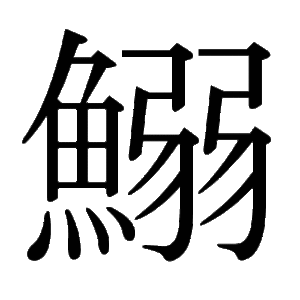
ネットサーフィンをしていると、
「この漢字、なんて読むんだ?」ということにしばしばブチあたります。
PCの前にいるなら、手書き入力でササっと調べられるんだけどな~… って、
それ、
iPhoneでもできまっせ!
そうなんです。iPhoneにも、手書き入力で漢字を書き込める方法があるんですよ~!
今日は、
レッツご紹介です!
スポンサーリンク
iPhoneで手書き入力で読めない漢字を調べる方法
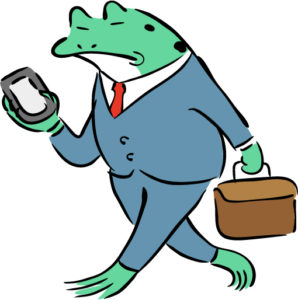
では始めましょうか。
①iPhoneの「設定」から…
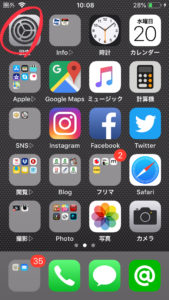
②「一般」を選択
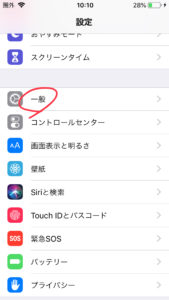
③下へスクロール→「キーボード」を選択
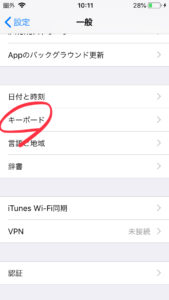
④「新しいキーボードを追加」をタップ
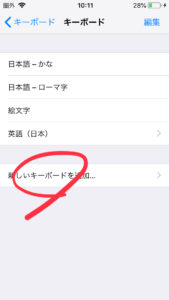
⑤スクロール→「中国語・簡体字」を選択
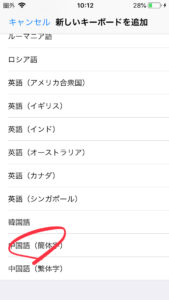
⑥次の画面で「手書き」にチェックしたあと、「完了」をタップ!
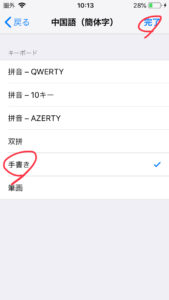
これで設定完了です♪
これでキーボードのところに「簡体字中国語(手書き)」の機能が追加されました!
こんな画面ですね。
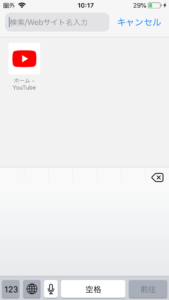
手書き入力してみます。
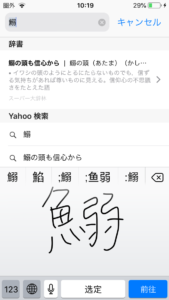
手書き部分に指で文字を書くと、入力された漢字の変換候補がリストアップされました~!
該当の漢字を選べば入力完了です。
これでもう、「読み方がわからんから入力できない…」の悩みとはさらばだ!
スポンサーリンク
もっとカンタンにi Phoneで調べたいなら!?
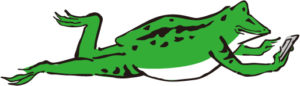
手書き入力を使わなくても、実はもっとカンタンに調べる方法もあります。
(それを先に教えろって?汗)
のだ!
これもオススメー超カンタンだから!
iPhoneでは、文字をタップすると、タップした部分が選択されて、こんな風に項目が出てくるんですよね。
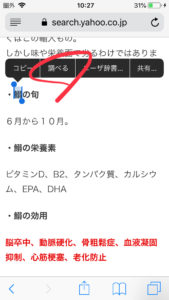
ここで、「調べる」をタップ!
そうすると…ホラ!
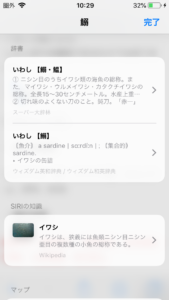
簡易辞書程度ですが、読み方や意味を教えてくれるんです!ちょっと読みが知りたい~程度なら、iPhoneのこの機能で充分やで♪
ついでに、読めない漢字の調べ方【PC編】
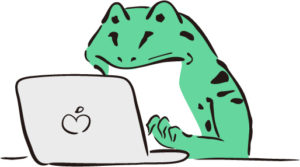
同じように、
「読めない漢字をPCで入力したい」とき。
こんな時は、
を使います!
IMEパッドというのは、日本語の入力や変換をサポートするアプリケーション。
マウスやペンタブなどで、手書きで文字を入力できます♪やり方は簡単ですぞ~
①画面右下に表示される「言語バー」から、「IMEパッド」をクリック

②「手書き」「総画数」「部首」などの項目があるので…
手のイラストが描かれているアイコンをクリックすると、手書き入力画面がでてきます。

③マウスの左ボタンをクリックしながら、空白部分に調べたい漢字を書くと…候補となる漢字が入力部分の右側に表示されました~!

該当の漢字をクリックすれば、そのまま入力されるので便利ですヨ♪
スポンサーリンク






